现在的新电脑价格呢,真的是涨的离谱,好大一部分消费者都抱怨说,哎,换不起电脑,继续当等等党吧的确啊,现在电脑价格虚高,我也建议你当个等等党,如果手头的老电脑不给力,通过一些小办法来升级一下,调试一下。
说不定也能继续服役嘛因此本篇文章我们从优化性能,升级配置,清灰维护和正确使用这四个角度来跟大家讲讲如何让老笔电重换荣光,再战三年。

这次,我们就拿一台戴尔G15 作为例子,它是10代酷睿的老款,选择它的原因也很简单:首先,它的【优化和升级空间】比较大,其次就是【清灰,换硅脂,维护】难度很高,再加上戴尔是一个一线品牌,相必也有很多消费者买,所以就拿它举例了。
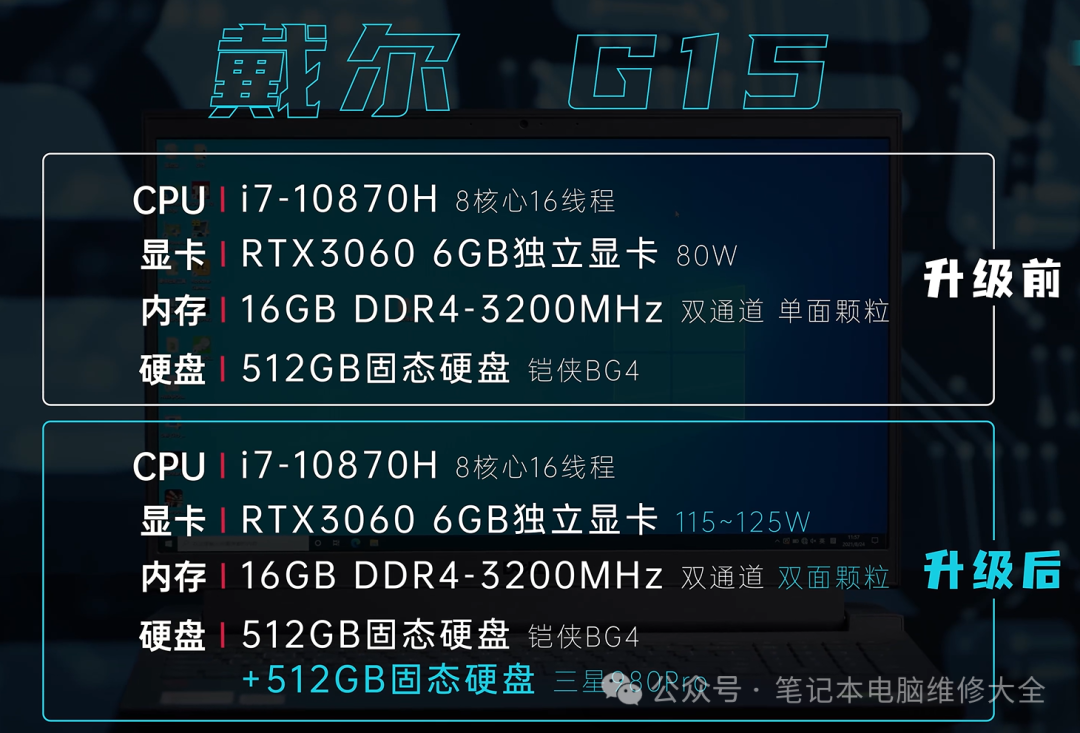
1.优化性能。
大部分笔记本都会预装Windows系统,这个系统里面一般都包含了驱动程序驱动程序是一种安装在系统里的特殊程序,操作系统只有通过它才能够控制各种硬件设备的工作但笔记本出厂后,通常用的都是最早一版的驱动,后续的软件bug修复、特性支持、游戏优化都依赖驱动更新。
从笔记本的研发周期来看,首发的出版驱动不一定包含全部特性,因此呢?我们提升性能的第一步就是要将驱动程序更新到最新版
更新驱动最简单的办法就是到你自己电脑对应的品牌官网找到你在用的笔记本电脑型号,选择驱动下载这一项一般在这个页面里会罗列出所有可更新的驱动部分品牌会要求你输入机器的序列号来匹配,有些品牌也包含了自动检测功能,目的就是为了准确获取你这台笔记本对应的配置相对应的驱动程序,并正确安装到电脑上,安装过程还是比较简单的,。
我简单截取了一下流程,各位可以参考一下好了。
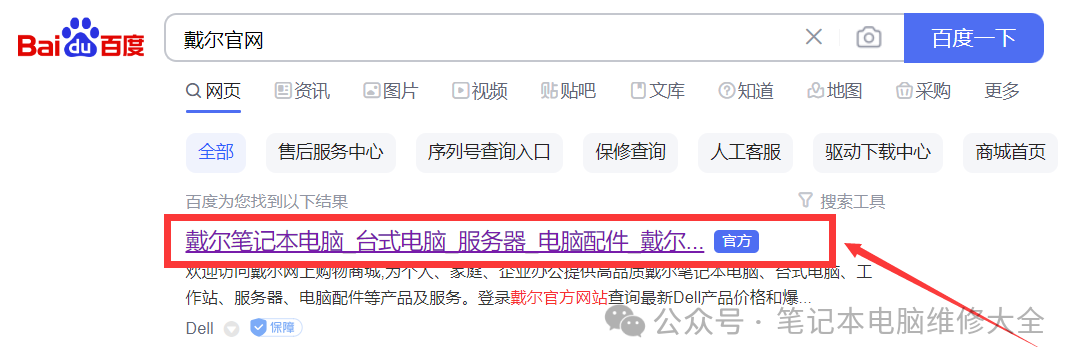
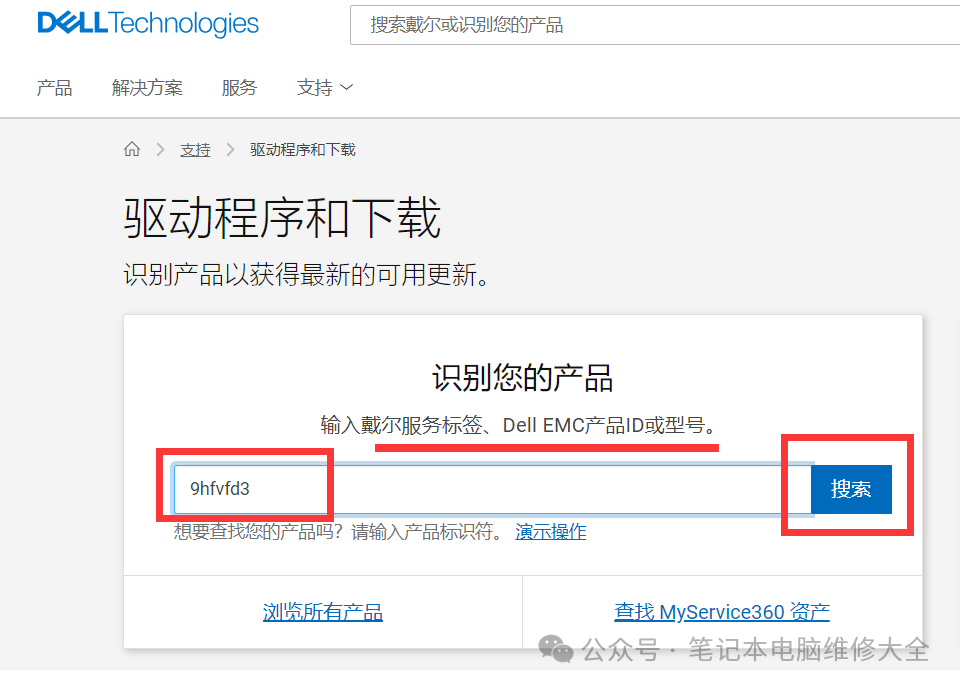
这除了驱动更新以外呢,【笔记本电脑的固件】,也就是我们常说的BIOS和VBIOS也是有必要升级的BIOS是笔记本电脑的底层系统,工程师会通过更新来【修复BUG】,【调整功耗】等等更新到的方法也不复杂,在官网的驱动程序页面就能下载到最新的biOS,通常是以安装程序或者安装文件的方式打包好的。
如果是安装程序,那就好办了,按照屏幕上的指示一直下一步,等待它完成即可哎,注意啊,更新BIOS时一定要全程连接电源,并且不要在过程中突然断电,否则你心爱的笔记本电脑很可能就会变成一块砖头了。
(注意是哪款操作系统,不同的操作系统,对应的BIOS可能不同。)
BIOS更新完毕之后,你可以在电脑左下角这个运行栏中输入DXDIAG指令。那查询到的版本是否和网页上对应的版本一致,如果是相同的,那代表你已经升级成功了。
除了机器的BIOS,品牌厂商也可能通过推送VBIOS,也就是【显卡固件】,来提升显卡功耗和调度策略,比如这台戴尔G15,他在刚推出的时候,显卡只有80W的功耗,很低。
但它可以通过更新VBIOS,提高显卡性能这相当于不花钱提升了显卡性能,何乐而不为呢?更新VBIOS首先需要进行备份打开GPU-Z,【如果不知道这个软件,看我前面几期讲过的图吧工具箱,或百度搜索。
】点击如下按钮,把现有的VBIOS文档备份。
(相关的VBIOS文档可后台私信我,免费索取。)
通过更新VBIOS,原本80W功耗的RTX3060,可以增加cTGP和Dynamicboost,最终达到125W功耗,3DMark TimeSpy跑分从7181分提高到8491分,效果十分显著。
当然最重要的是游戏的帧数提高了,看中显卡性能的单机游戏平均都有八帧甚至十帧以上的提升,这已经堪比3050Ti升级到3060的差距了因此呢,如果你是首发期入手的游戏本,那记得回去看看官网是否有BIOS更新,说不定有惊喜。
除了提高显卡功耗,独显直连也是游戏本中比较关键的一环,每台游戏本都有核显和独显,独显直连可以做到独显计算画面加独显输出画面,可以绕过核显直接工作,减少游戏帧率的损失不过并不是所有的电脑都支持这个功能啊,就算更新了BIOS,还是无法支持直连功能,那怎么办呢?哎,大部分笔记本的视频输出接口是独显直接输出画面的,连接外屏也就可以变相实现独显直连了。
我们只需要把笔记本电脑的HDMI接口或者DP接口连接上外接屏幕,同时呢,再用Win+P快捷键切换到仅第二屏幕,就可以让独显直接输出了
记得在在这里找到【连接到RTXXXXXX】之后,代表这个屏幕目前是独显直接输出画面的,
独显直连主要的作用就是提升高帧率网游的帧数,我们这台G15在连接外屏之后,DOTA2从平均118帧提高到了136帧,CSGO从283帧提高到了397帧,效果非常明显不过对于大型单机游戏来说,其实直连与否的差别都不是很大,特别是特效全开的情况下,帧数本来就很低嘛,混合输出的带宽也能满足帧数的要求。
所以说混合和直连的差距并不大
好的,那以上就是一些对游戏本的优化行为,接下来我们要对它进行一些硬件升级,来进一步提升性能!2.升级配置
只要不是老古董,那无论是轻薄本还是游戏本,它的CPU、显卡都是不可更换的,那极个别的神舟游戏本和外星人的area-51m除外所以说呢,现在的笔电配置升级通常都集中在内存和SSD这些小部件上
升级固态硬盘和内存都需要拆机,因此呢,我们第一步就是要做一些准备工作:拆解我们推荐买一组可更换刀头的螺丝刀,准备好拆机用的撬片,金属和塑料的都要有,或者一张废弃的银行卡也行,最好带一个吸盘,这样我们所有需要的工具都有了。
第二步就是拆解,拧下底面的全部螺丝,借助吸盘或者撬片慢慢将皮壳与机身分离,然后进入取下后盖。部分轻薄本除了能看得见的螺丝,橡胶脚垫下可能还会有隐藏螺丝,拆后盖的时候需要仔细确认。
拆开后盖,记得断开电池排线,确保机器完全断电啊,再进行下一步操作一般电脑到这里通常就可以更换内存,加装硬盘了,那加装固态硬盘很简单,找到笔记本的M.2插槽,先看一下确认默认预留是多长的硬盘位。
绝大多数笔记本都能兼容2280规格的固态硬盘,少数电脑比如说ROG的幻13,由于机身内部空间少,只能兼容比较短的固态硬盘,加装前确保好断电如果说原本的机器里预留了硬盘螺丝,要先拧下,然后拿起我们的固态硬盘,先找到固态硬盘芯片处的缺口,把缺口对准插槽的缺口方向,斜着插进去,接着把硬盘螺丝拧上,最后如果后盖有预留导热贴,记得把。
保护贴纸撕掉,再盖上盖子,就大功告成了。固态硬盘首次安装后需要在系统内初始化,根据系统内的提示一步一步完成分区即可,具体操作步骤可以搜索【如何给磁盘分区?】。
然后是升级内存,大部分游戏本使用了插槽内存,通常都是这种背靠背的装法,也有堆叠式的装法,具体操作步骤基本上是相同的,我们先把内存两边的固定支架轻轻掰开,内存会弹起来,把它取下,装上新的内存
在内存选择上,如果你原本是单面颗粒的内存,那我建议你更换成这种双面颗粒的,能在一定程度上提高内存的读写速度,减少内存瓶颈,提升游戏帧数。
以我们这台G15为例,默认采用单面内存时,读写速度只有33000和36000;换用双面内存之后,分别提高到了40000和41000,提升了15%-20%啊游戏表现,尤其是CSGO这类对内存敏感的游戏。
,帧数提升很大,不过单机游戏的帧数提高就比较小了,因为频率主要在于显卡,内存频率本身就小。因此呢,更换后没有多大变化。
3.清灰维护
拆机除了更换内存、硬盘以外,清灰维护也是必修课。因为老电脑用的时间长了,内部必然会积聚灰尘,导热硅脂也会变干老化。
所以说定期清灰换硅脂也可以让笔记本电脑的散热维持在正常状态现在大部分电脑都是傻瓜化拆机啊,取下后盖就能看到散热模组,拧下螺丝就能换硅纸,逻辑上非常简单明了但是G15的拆机就比其他电脑复杂,因为它采用了主板倒装的设计,要想进行轻灰换硅脂,我们必须让主板和机身分离。
通常对付这种电脑,我建议按照它的拆机步骤一点一点来
戴尔在拆装方面有一个地方做的比较贴心,那就是在戴尔的官网可以找到这台电脑的拆机组装手册,图文并茂,非常详细,按照官方给出的步骤一点一点来总没错但如果你的电脑品牌没有拆解手册,那就得像我们平时测评电脑一样慢慢摸索了。
断开所有连接的排线,包括音响、触控板、键盘、屏幕等等,取下对应位置的螺丝之后,把主板翻过来,就可以看到完整的散热模组了
这时我们先断开连接在主板上的风扇排线,接着拧下对应位置的固定螺丝,然后轻轻尝试把散热模组和主板分离那这里注意啊,不要大力出奇迹,如果实在取不下来,来看一下是不是有哪里藏螺丝没有拧开取下来之后我们就能看到CPU和显卡的核心了,通常这个时候的核心表面以及散热模组都沾满硅脂,我们可以用。
酒精棉片轻轻的擦干净,然后把新硅脂在核心部位涂上,不用涂太多啊。
这个时候你可以选择直接把散热模组对准位置装回去,你可以用刮板把位置抹开,再装位置,更换就算完成了。
接下来是风扇清灰,笔记本在使用的过程中,风扇通常会从底部和底部吸进冷风同时呢,也会伴随着灰尘、毛屑等,如果不及时清理,少之则堵住出风口,影响进出风效果,多则卡住风扇,影响电脑正常工作,导致机器出现故障。
在我们这台机器上,风扇表面只有轻微的浮灰,这个时候用小刷子刷掉即可,一般都能清理干净
如果灰尘比较多,而且比较顽固,那可以选择用气吹,鼓风机,灌装空气对风扇进行清理,效果也是很不错的清理完成,现在就可以按照拆开步骤把所有的零件装上,尝试开机,并且进行一些简单的负载如果运行正常,那么笔记本的清灰换硅脂步骤就算是做完了。
4.正确使用
其实啊,光会升级硬件也没用,大家对于笔记本电脑的操作知识也得跟着一起升级否则就算你有钱买一台顶配外星人,要是不会用,装一堆杀毒软件,开机自动启动各种乱七八糟的程序,再贵的外星人也能给你卡成山寨机。
为了让笔记本电脑既能兼顾续航,又能保证性能,厂商通常会设计不同的模式切换
以戴尔为例,G15上有一个特殊的按钮F9,上面印着一个G字,代表开启G模式,只要按Fn+F9,通常就可以直接开启。
其他品牌的开启方式也是大同小异的,比如说华硕是FN+F5,联想是FN+Q,在机型的商品详情页或者说官网的页面里都能找到开启方法如果G15的性能模式无法开启,那可以尝试重装系统,按照步骤安装AWCC驱动,或者系统控制中心驱动,通常都能解决问题,开启这个模式后,机器的CPU、显卡都会有官方预设的高性能模式运行,整机的功耗限制会放宽,性能相比普通模式通常都有不小的提升,但与此同时,开启性能模式之后,风扇的转速会提高,能带来更大的进攻量,同时噪音也会更大。
因此呢,性能模式也是需要根据你的使用需求进行切换的
正确使用电脑还有一个关键要点,不要通过第三方渠道打补丁当年Windows XP的时代,各种盗版系统横行,而且Windows的漏洞修复做的不够完善,如果不打补丁,很可能遇到软件bug以及安全问题,因此呢,那会儿很流行安全管家类软件,他们提供了【打补丁】的功能,几乎所有人都会用这类软件打补丁。
久而久之,这也变成了一种电脑使用习惯但现在Windows10,11的漏洞管理已经做的比较完善,打补丁完全可以交给自带的Windows更新去完成,这是一个集【漏洞修复】、【驱动更新】于一体的第一方软件,简单、实用、省事儿。
它的补丁是微软官方推送的,时效性高,并且有完整的补丁验证流程,就算有时候打补丁导致机器死机蓝屏了,也可以通过退回功能快速回滚到安装前的系统,相当于是自带后悔药这么一来,就没有必要依赖第三方软件打补丁了
除了漏洞修复,另一个重点就是杀毒软件老一辈的电脑用户会安装上类似诺顿、卡巴斯基之类的第三方杀毒软件,在20年前,Windows的防病毒策略确实做的很落后若想拥有保护屏障,让电脑免受病毒程序的入侵,那大家都会在装完系统后顺手安装一个第三方杀毒软件。
但是从Windows10开始,Windows系统已经自带了一个好用的第一方杀毒软件Windows defender
对于大部分普通用户来说,自带的Windows defender已经能够满足绝大多数电脑的防护要求了,如果没有特殊需求,没有必要再安装第三方的杀毒软件,这样只会拖累系统运行速度 好了,完成了上面的步骤,电脑的升级维护就告一段落了。
无论如何,定期对设备进行维护保养,根据需求进行相应的升级,肯定是延长电脑使用寿命的好办法如果你还有什么不懂或者不理解的地方,可以通过评论区留言给我,我尽可能想办法帮你解答另外,你还想了解什么类型的科普,也可以在评论区里留言,小编看到后必回。
另外有电脑主板问题也可联系小编维修哦,价格不贵。
亲爱的读者们,感谢您花时间阅读本文。如果您对本文有任何疑问或建议,请随时联系我。我非常乐意与您交流。

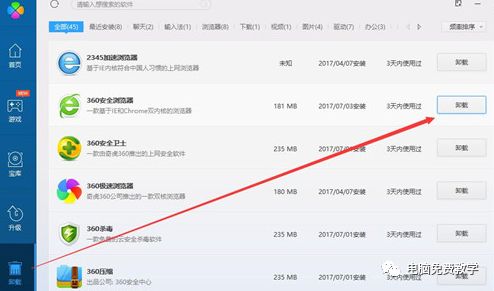
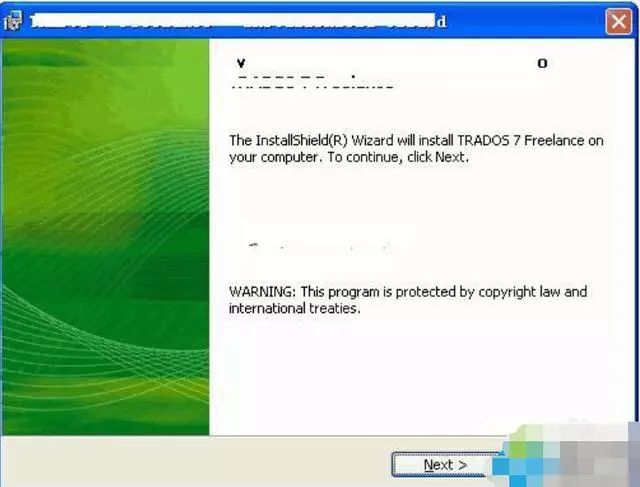

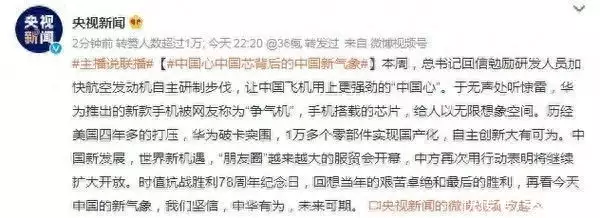

发表评论:
◎欢迎参与讨论,请在这里发表您的看法、交流您的观点。